Программа Excel является одним из самых мощных приложений всего комплекса Office. Ею пользуются не только бухгалтеры и экономисты, но и обычные люди. Программа предназначена для работы с цифрами и таблицами, дает возможность представить информацию в наиболее благоприятном для восприятия виде: в качестве диаграмм и графиков. Здесь можно осуществлять сложнейшие расчеты и выполнять различные математические операции. К тому же особые знания пользователю не понадобятся, достаточно изучить, как работать в Excel.

Что представляет собой данное офисное приложение?
Программа Excel работает с файлами, которые образуют некую книгу, состоящую из отдельных листов. В ячейки таблиц вводятся буквы, символы и цифры. Их можно копировать, перемещать или удалять. При необходимости с ними проводятся различные операции: текстовые, математические, логические и прочие. Новички, которые только учатся тому, как работать в программе Excel, должны знать, что любую информацию можно вывести на экран в виде графиков или диаграмм.
8 инструментов в Excel, которыми каждый должен уметь пользоваться
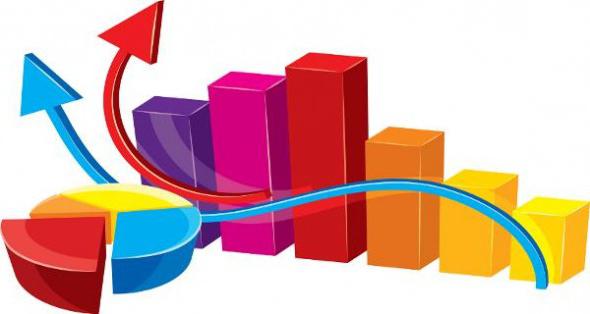
Как создать файл?
В первую очередь необходимо открыть документ. Для его создания нужно кликнуть на ярлыке программы или зайти в приложение через «Пуск».
По умолчанию имя задано «Книга 1», но в строке «Имя файла» можно ввести любое название. Работая, стоит периодически сохранять данные, чтобы избежать потери информации в случае сбоя или зависания компьютера.
Между листами можно с легкостью переключаться, нажимая на соответствующую надпись внизу страницы. Если вкладок очень много, лучше использовать стрелки на клавиатуре. Чтобы вставить лист, нужно в меню «Главная» найти пункт «Вставить». Там будут отображаться все возможные действия, применимые к листам, например добавить или удалить. Также вкладки можно перемещать.
«Лицо» программы
Прежде чем разобраться, как работать в Excel, стоит изучить интерфейс. Инструменты расположены в верхней и нижней части окна, а остальную область занимают прямоугольники, которые являются ячейками. Особенность электронных таблиц заключается в том, что действия можно выполнять в одних ячейках, а результат выводить в других.
Каждая таблица имеет столбцы, которые обозначаются буквами английского алфавита. Строки нумеруются слева. Таким образом, любая ячейка имеет собственные координаты. В каждую ячейку можно вводить как данные, так и формулы. Перед вводом последних необходимо ставить символ «=».
Каждой ячейке – своя характеристика
Чтобы понять, как научиться работать в Excel правильно, пользователь должен знать, что прежде, чем ввести значения, необходимо задать размерность колонке или ячейке. Она будет зависеть от того, в чем измеряются данные. Для этого нужно кликнуть правой кнопкой мышки на выделенном диапазоне и в диалоговом окне выбрать пункт «Формат ячеек».
Создание таблицы в Excel простыми словами / Урок excel для начинающих
Если вводимое число больше 999, необходимо установить разбиение по разрядам. Вводить пробелы самостоятельно не стоит.
Для корректного отображения данных нельзя вводить в одну ячейку больше одного отдельного значения. Также не стоит вводить перечисления, разделенные запятыми или другими символами. Для каждого значения должна быть своя ячейка.

Как вводить данные?
Пользователям, которые знают, как работать в Excel, не составит труда ввести данные. Для этого нужно щелкнуть на ячейке и набрать на клавиатуре буквы или цифры. Чтобы продолжить работу, необходимо нажать «Ввод» или ТАВ. Разрыв строки осуществляется с помощью комбинации ALT + «ВВОД».
При вводе месяца или номера по порядку достаточно прописать значение в начальных ячейках, а затем перетащить маркер на необходимый диапазон.
Перенос текста
Чаще всего пользователей интересует, как научиться работать в Excel с текстом. При необходимости его можно переносить по словам. Для этого необходимо выделить определенные ячейки и во вкладке «Главная» нужно найти опцию «Выравнивание», а затем выбрать «Перенос текста».
Если требуется автоматическое изменение ширины и высоты ячейки согласно введенному тексту, следует выполнить следующее: перейти во вкладку «Главная» и в группе «Ячейки» выбрать пункт «Формат». Далее нужно выбрать подходящее действие.
Форматирование
Чтобы отформатировать числа, необходимо выделить ячейку и во вкладке «Главная» найти группу «Число». После нажатия на стрелочку рядом с пунктом «Общий» можно выбрать требуемый формат.
Чтобы изменить шрифт, нужно выделить определенный диапазон и перейти в меню «Главная», «Шрифт».
Как создать таблицу?
Знания о том, как работать в программе Excel, вряд ли будут полезны пользователю, если он не умеет создавать таблицу. Самый простой способ – это выделить определенный диапазон и отметить границы черными линиями, нажав на соответствующую иконку вверху страницы. Но зачастую требуется нестандартная таблица для бланков или документов.
В первую очередь необходимо определиться, как должна выглядеть таблица, чтобы установить ширину и длину ячеек. Выделив диапазон, нужно перейти в меню «Формат ячеек» и выбрать пункт «Выравнивание». Опция «Объединение ячеек» поможет убрать лишние границы. Затем нужно перейти в меню «Границы» и установить требуемые параметры.
С помощью меню «Формат ячеек» можно создавать различные варианты таблиц, добавляя или удаляя столбцы и строки, а также меняя границы.
Зная, как работать в таблице Excel, пользователь сможет создавать заголовки. Для этого в окошке «Форматирование таблицы» нужно установить флажок напротив пункта «Таблица с заголовками».
Чтобы добавлять элементы в таблице, необходимо воспользоваться вкладкой «Конструктор». Там можно выбрать требуемые параметры.
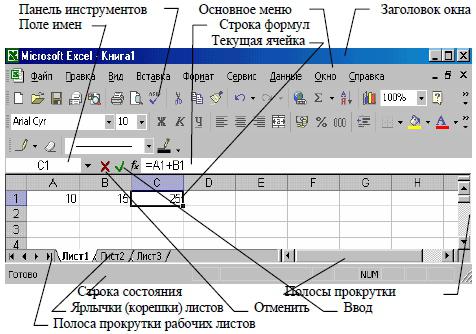
Для чего нужны макросы?
Если пользователю приходится часто повторять одни и те же действия в программе, ему пригодятся знания о том, как работают макросы в Excel. Они запрограммированы выполнять действия в определенной последовательности. Использование макросов позволяет автоматизировать определенные операции и облегчить монотонную работу. Они могут быть записаны на различных языках программирования, но их суть от этого не меняется.
Для создания макроса в этом приложении необходимо войти в меню «Сервис», выбрать пункт «Макрос», а затем нажать «Начать запись». Далее нужно выполнить те действия, которые часто повторяются, и после окончания работы нажать «Остановить запись».
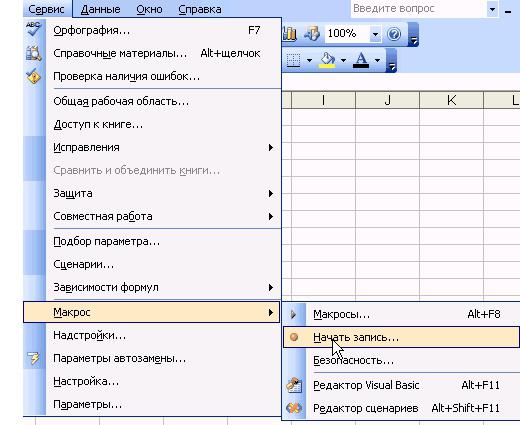
Все эти инструкции помогут новичку разобраться, как работать в Excel: вести учет, создавать отчеты и анализировать цифры.
Источник: www.syl.ru
Как работать в Excel. Почему необходимо купить майкрософт офис
Программа Excel является одной из самых распространенный в наши дни. Она применяется на различных предприятиях для ведения бухгалтерского учета, составления таблиц, диаграмм, формул.

Что представляет собой программа Excel
Основы программы эксель необходимо знать в первую очередь экономистам и бухгалтерам. Именно они в большинстве своем работают с этим приложением.
Она имеет вид таблицы, в которую вносятся различные данные: цифры, слова. Благодаря функциям предоставляется возможность выполнять различные манипуляции с числами: умножать, делить, плюсовать, отнимать, прописать формулу.
Необходимость программы заключается в первую очередь в вычислениях. Хотя большая часть людей убеждена, что главное ее предназначение — рисование таблицы.
Чтобы непросто расчертить таблицу с внесенными числами и словами, но также производить вычисления с ними, рекомендуют использовать Microsoft Excel. Просто же для рисования таблицы без каких-либо вычислений можно применить Microsoft Word.
Эксель более сложная программа, чем Ворд. Начинать работать с ней лучше после того, как Word будет полностью освоен. Если вас заинтересовала данная тема, то здесь при желании вы сможете узнать подробнее или купить майкрософт офис https://softstate.ru/category/microsoft/office/. Для ее досконального изучения понадобится немало времени. Но в большинстве случаев, чтобы освоить основы работы в эксель достаточно обладать базовыми навыками.
Для запуска в левом нижнем экране монитора следует нажать кнопку под названием «пуск». В открывшемся списке выбрать раздел «все программы». В появившемся новом списке клацнуть на пункт » Microsoft Office» (если данного перечня не будет, значит программа не установлена на персональном компьютере). Открыть Microsoft Excel. Современной версией считается 2007-2016.
Как работать с таблицей Excel
Программа Excel является самой удобной для работы с таблицами. Рабочая область имеет вид множества ячеек, в которые следует заносить требуемые данные. Также предоставляется возможность их форматировать, строить графики, диаграммы.
Заполнение и работа с таблицей Excel
Спешить при работе с таблицами эксель не стоит. Создание выполняется различными методами, каждый предназначен для определенной цели. Столбцы обозначаются латинскими буквами, строки — цифрами. Для выделения всего столбца следует левой кнопкой мыши щелкнуть по его названию. Соответственно для выделения строки необходимо выполнить такое же действие, но только по ее имени.

Чтобы выделить одновременно несколько столбцов, надобно левой кнопкой мыши щелкнуть по названию, перетащить на несколько колонок, при этом удерживая ее. Также можно данное действие выполнить с помощью специальных «горячих» клавиш: Ctrl + пробел (выделить столбец), Shift + пробел (выделение строки).
Может случиться, что информация при заполнении таблицы просто не помещается в ней. В таком случае возможно изменить ее границы:
- Вручную — левой кнопкой мышки необходимо зацепить за границу ячейки.
- Если слово длинное — два раза щелкнуть по границе строки или колонки, расширение программа выполнить самостоятельно.
- Если надобно сохранить первоначальную ширину столбца, но при этом увеличить высоту строки — применяется кнопка на панели инструментов под названием «перенос строки».
Для возвращения первоначального вида следует нажать «отмена» или Ctrl + Z. Чтобы вернуть высоту строки следует выполнить: Главная — Формат — Автоподбор высоты строки. Для столбцов: Форма — Ширина по умолчанию.
Чтобы создать таблицу с формулами необходимо следовать пошаговой инструкции:
- Вносятся данные. Например, заполнение столбцов — наименование, количество, цена, стоимость, заполнение строк — необходимые данные. Границы столбцов сразу расширяются до необходимого размера, для строк подбирается оптимальная высота.
- Для написания формулы в колонке «стоимость»: написать «=», выделить колонку «цена», ввести знак умножение «*», выделить столбец «количество», нажать «ввод» или enter.
- Когда к ячейке, в которой стоит формула, подводится курсор, в нижнем правом углу будет виден крестик. Необходимо зацепить его с помощью левой кнопки мыши и протянуть до конца колонки, чтобы формула появилась во всех ячейках.
- Заключительный этап — обозначение границы: диапазон с данными выделяется, нажимается Главная — Границы — Все границы.
Саму таблицу можно отредактировать: выделить жирным шапку, поменять шрифт, установить по центру необходимые названия.

Создание таблицы Excel
Для создания динамической таблицы эксель следует выполнить такие шаги:
- На панели инструментов выбрать вкладку «вставка». В ней нажать на «таблица». Также есть возможность использовать «горячие» клавиши Ctrl + T.
- Откроется диалоговое окно, в котором указывается диапазон данных. Следует отметить, что таблица будет иметь подзаголовки. Клацнуть «ок». Если диапазон первоначально указан неверно (не угадали) ничего страшного не случиться, ведь нарисованное изделие подвижное.
Введение данных происходит следующим образом:
- Выделить ячейку (просто клацнуть по ней левой кнопкой мыши). Ввести данные, нажать ВВОД. Для их изменения курсор ставится обратно в ячейку, информация меняется на нужную.
- Повторяющиеся значения программа легко распознает. Для этого на клавиатуре набрать парочку символов, нажать enter.
- Для применения формулы следует ввести ее только в одну ячейку (самую первую данного столбца). Копирование будет выполнено программой автоматически.
- Чтобы высчитать итог выделяется колонка с плюсовым значением, нажимается кнопка «сумма».
Необходимость программы Excel
При помощи данной программы возможно выполнить расчет рентабельности акционных бумаг, рассмотреть несколько вариантов, при помощи которых можно будет быстрее погасить кредит, высчитать окончательную стоимость, потраченную на ремонт амортизации транспортного средства, спрогнозировать различные будущие показатели прогресса, сделать фильтрацию большого объема информации, легко работать с базами данных, составлять сводные таблицы.
Программа эксель пригодится практически в любой сфере деятельности. Она актуальная даже для выполнения школьных заданий, особенно в том случае, если нет под рукой калькулятора.
Источник: minterese.ru
Самоучитель по Microsoft Excel для чайников

Самоучитель по работе в Excel для чайников позволит Вам легко понять и усвоить базовые навыки работы в Excel, чтобы затем уверенно перейти к более сложным темам. Самоучитель научит Вас пользоваться интерфейсом Excel, применять формулы и функции для решения самых различных задач, строить графики и диаграммы, работать со сводными таблицами и многое другое.
Самоучитель был создан специально для начинающих пользователей Excel, точнее для «полных чайников». Информация дается поэтапно, начиная с самых азов. От раздела к разделу самоучителя предлагаются все более интересные и захватывающие вещи. Пройдя весь курс, Вы будете уверенно применять свои знания на практике и научитесь работать с инструментами Excel, которые позволят решить 80% всех Ваших задач. А самое главное:
- Вы навсегда забудете вопрос: «Как работать в Excel?»
- Теперь никто и никогда не посмеет назвать Вас «чайником».
- Не нужно покупать никчемные самоучители для начинающих, которые затем будут годами пылиться на полке. Покупайте только стоящую и полезную литературу!
- На нашем сайте Вы найдете еще множество самых различных курсов, уроков и пособий по работе в Microsoft Excel и не только. И все это в одном месте!
Раздел 1: Основы Excel
- Знакомство с Excel
- Интерфейс Microsoft Excel
- Лента в Microsoft Excel
- Представление Backstage в Excel
- Панель быстрого доступа и режимы просмотра книги
- Создание и открытие рабочих книг
- Создание и открытие рабочих книг Excel
- Режим совместимости в Excel
- Сохранение книг и общий доступ
- Сохранение и автовосстановление книг в Excel
- Экспорт книг Excel
- Общий доступ к книгам Excel
- Основы работы с ячейками
- Ячейка в Excel — базовые понятия
- Содержимое ячеек в Excel
- Копирование, перемещение и удаление ячеек в Excel
- Автозаполнение ячеек в Excel
- Поиск и замена в Excel
- Изменение столбцов, строк и ячеек
- Изменение ширины столбцов и высоты строк в Excel
- Вставка и удаление строк и столбцов в Excel
- Перемещение и скрытие строк и столбцов в Excel
- Перенос текста и объединение ячеек в Excel
- Форматирование ячеек
- Настройка шрифта в Excel
- Выравнивание текста в ячейках Excel
- Границы, заливка и стили ячеек в Excel
- Числовое форматирование в Excel
- Основные сведения о листе Excel
- Переименование, вставка и удаление листа в Excel
- Копирование, перемещение и изменение цвета листа в Excel
- Группировка листов в Excel
- Разметка страницы
- Форматирование полей и ориентация страницы в Excel
- Вставка разрывов страниц, печать заголовков и колонтитулов в Excel
- Печать книг
- Панель Печать в Microsoft Excel
- Задаем область печати в Excel
- Настройка полей и масштаба при печати в Excel
Раздел 2: Формулы и функции
- Простые формулы
- Математические операторы и ссылки на ячейки в формулах Excel
- Создание простых формул в Microsoft Excel
- Редактирование формул в Excel
- Сложные формулы
- Знакомство со сложными формулами в Excel
- Создание сложных формул в Microsoft Excel
- Относительные и абсолютные ссылки
- Относительные ссылки в Excel
- Абсолютные ссылки в Excel
- Ссылки на другие листы в Excel
- Формулы и функции
- Знакомство с функциями в Excel
- Вставляем функцию в Excel
- Библиотека функций в Excel
- Мастер функций в Excel
Раздел 3: Работа с данными
- Управление внешним видом рабочего листа
- Закрепление областей в Microsoft Excel
- Разделение листов и просмотр книги Excel в разных окнах
- Сортировка данных в Excel
- Сортировка в Excel – основные сведения
- Пользовательская сортировка в Excel
- Уровни сортировки в Excel
- Фильтрация данных в Excel
- Фильтр в Excel — основные сведения
- Расширенный фильтр в Excel
- Работа с группами и подведение итогов
- Группы и промежуточные итоги в Excel
- Таблицы в Excel
- Создание, изменение и удаление таблиц в Excel
- Диаграммы и спарклайны
- Диаграммы в Excel – основные сведения
- Макет, стиль и прочие параметры диаграмм
- Как работать со спарклайнами в Excel
Раздел 4: Расширенные возможности Excel
- Работа с примечаниями и отслеживание исправлений
- Отслеживание исправлений в Excel
- Рецензирование исправлений в Excel
- Примечания к ячейкам в Excel
- Завершение и защита рабочих книг
- Завершение работы и защита рабочих книг в Excel
- Условное форматирование
- Условное форматирование в Excel
- Сводные таблицы и анализ данных
- Общие сведение о сводных таблицах в Excel
- Сведение данных, фильтры, срезы и сводные диаграммы
- Анализ «что если” в Excel
Раздел 5: Продвинутая работа с формулами в Excel
- Решаем задачи с помощью логических функций
- Как задать простое логическое условие в Excel
- Используем логические функции Excel для задания сложных условий
- Функция ЕСЛИ в Excel на простом примере
- Подсчет и суммирование в Excel
- Подсчет ячеек в Excel, используя функции СЧЕТ и СЧЕТЕСЛИ
- Суммирование в Excel, используя функции СУММ и СУММЕСЛИ
- Как посчитать накопительную сумму в Excel
- Вычисляем средневзвешенные значения при помощи СУММПРОИЗВ
- Работа с датами и временем в Excel
- Дата и время в Excel – основные понятия
- Ввод и форматирование дат и времени в Excel
- Функции для извлечения различных параметров из дат и времени в Excel
- Функции для создания и отображения дат и времени в Excel
- Функции Excel для вычисления дат и времени
- Поиск данных
- Функция ВПР в Excel на простых примерах
- Функция ПРОСМОТР в Excel на простом примере
- Функции ИНДЕКС и ПОИСКПОЗ в Excel на простых примерах
- Полезно знать
- Статистические функции Excel, которые необходимо знать
- Математические функции Excel, которые необходимо знать
- Текстовые функции Excel в примерах
- Обзор ошибок, возникающих в формулах Excel
- Работа с именами в Excel
- Знакомство с именами ячеек и диапазонов в Excel
- Как присвоить имя ячейке или диапазону в Excel
- 5 полезных правил и рекомендаций по созданию имен ячеек и диапазонов в Excel
- Диспетчер имен в Excel – инструменты и возможности
- Как присваивать имена константам в Excel?
- Работа с массивами в Excel
- Знакомство с формулами массива в Excel
- Многоячеечные формулы массива в Excel
- Одноячеечные формулы массива в Excel
- Массивы констант в Excel
- Редактирование формул массива в Excel
- Применение формул массива в Excel
- Подходы к редактированию формул массива в Excel
Раздел 6: Дополнительно
- Настройка интерфейса
- Как настроить Ленту в Excel 2013
- Режим сенсорного управления Лентой в Excel 2013
- Стили ссылок в Microsoft Excel
Хотите узнать об Excel еще больше? Специально для Вас мы припасли целых два простых и полезных самоучителя: 300 примеров по Excel и 30 функций Excel за 30 дней.
Источник: office-guru.ru